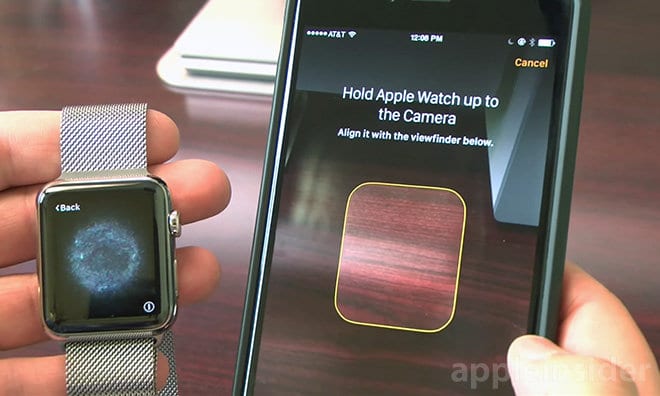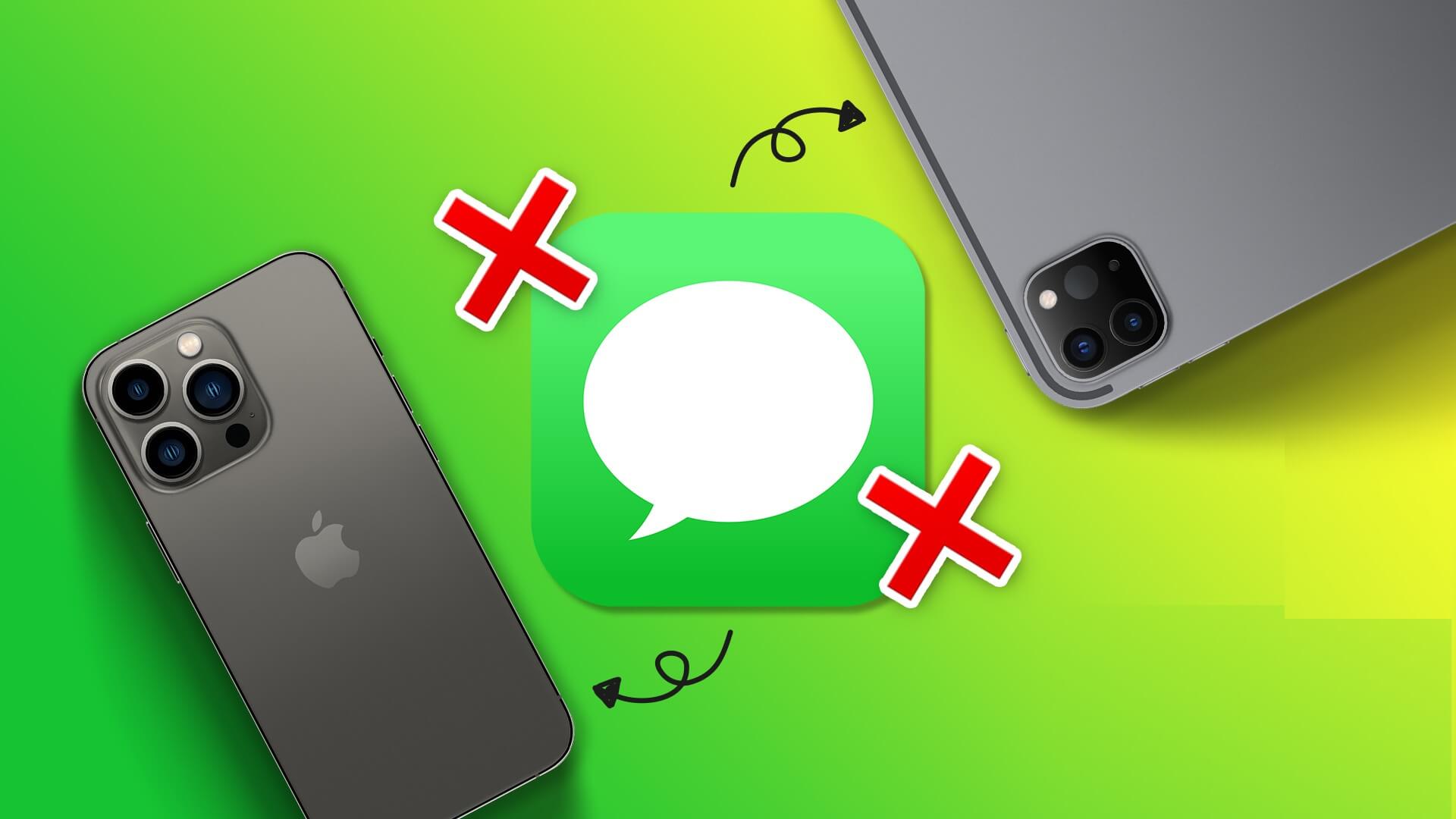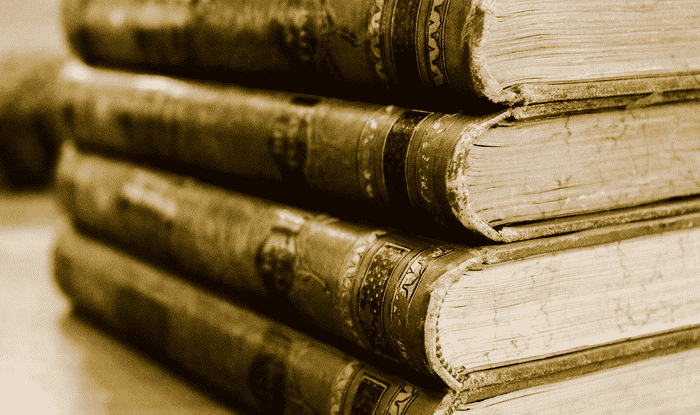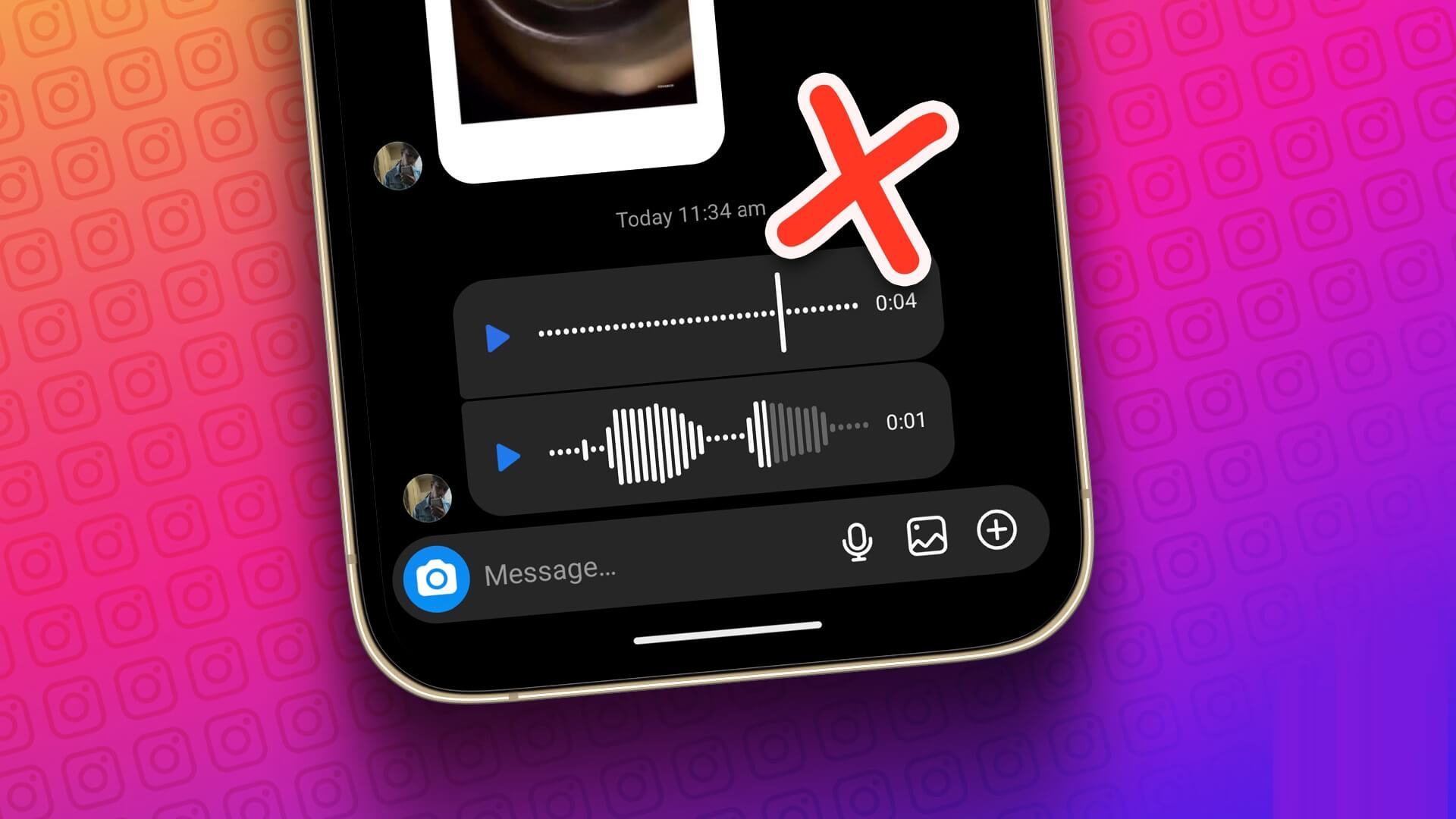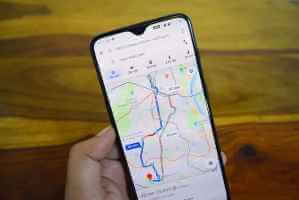يتيح لك Apple TV 4K الاستمتاع بأفضل تجربة صوت مكاني مع Dolby Atmos. يمكنك الاستمتاع بأفلامك وبرامجك التلفزيونية المفضلة مثل Top Gun Maverick و House Of The Dragon في Dolby Atmos وأنت مرتاح في منزلك. يمكنك حتى استخدام سماعات الرأس التي تدعم Dolby Atmos مع Apple TV 4K.

في حين أن هذا يبدو رائعًا ، يشكو العديد من المستخدمين من حرمانهم من الاستمتاع بتقنية Dolby Atmos. إذا كنت أيضًا أحدهم ، فإن هذا المنشور يهدف إلى تقديم أفضل الحلول لإصلاح عدم عمل Dolby Atmos في Apple TV 4K.
1. تحقق مما إذا كان تلفزيونك يدعم Dolby Atmos
عندما نتحدث عن دعم Apple TV 4K لـ Dolby Atmos ، فإنه يعتمد على ما إذا كان تلفزيونك يدعم Dolby Atmos. بدأ الكثير من الشركات المصنعة في إطلاق أجهزة التلفزيون المزودة بتقنية Dolby Atmos. يجب عليك التحقق من موقع الويب الخاص بالشركة المصنعة لجهاز التلفزيون ومعرفة ما إذا كان طرازك يدعم تنسيق الصوت.
2. تحقق مما إذا كان المحتوى يدعم DOLBY ATMOS
هناك حل أساسي آخر لمساعدتك على الاستمتاع بـ Dolby Atmos على Apple TV 4K وهو التحقق من توفر المحتوى بالتنسيق. تحتوي الأنظمة الأساسية مثل Prime Video و Apple TV + و Disney + على شعار Dolby Atmos بجوار عنوان المحتوى إذا كان يدعم التنسيق. إذا رأيت 5.1 مكتوبًا بجوار المحتوى ، فهذا يعني أن العنوان يدعم Dolby Audio 5.1 فقط والذي يُعرف أيضًا باسم Dolby TrueHD.
3. تحقق مما إذا تم تمكين DOLBY ATMOS على APPLE TV 4K
بعد التحقق من جهاز التلفزيون ، ستحتاج إلى التحقق مما إذا تم تمكين Dolby Atmos على جهاز Apple TV 4K. بينما يتم تمكين الميزة افتراضيًا خارج الصندوق ، إليك كيفية التحقق من Dolby Atmos وتمكينه يدويًا.
الخطوة 1: على الشاشة الرئيسية لجهاز Apple TV 4K ، حدد الإعدادات.
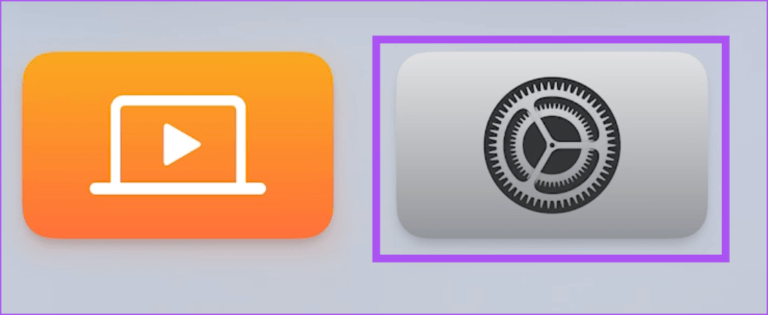
الخطوة 2: حدد الفيديو والصوت.
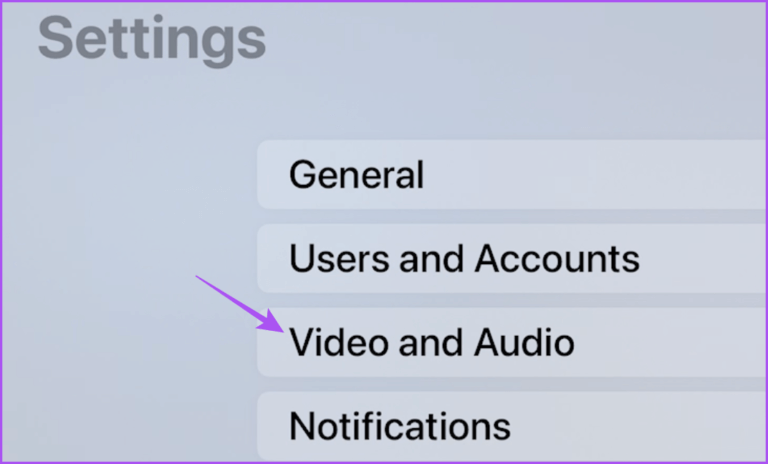
الخطوة 3: قم بالتمرير لأسفل وحدد تنسيق الصوت.
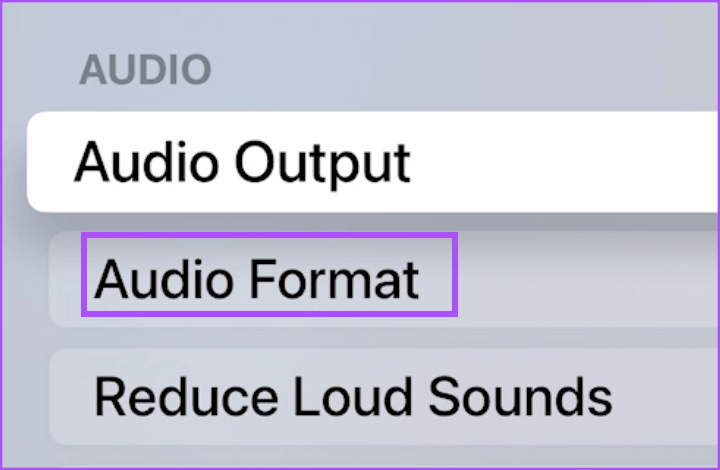
الخطوة 4: حدد Dolby Atmos لتمكين الميزة.
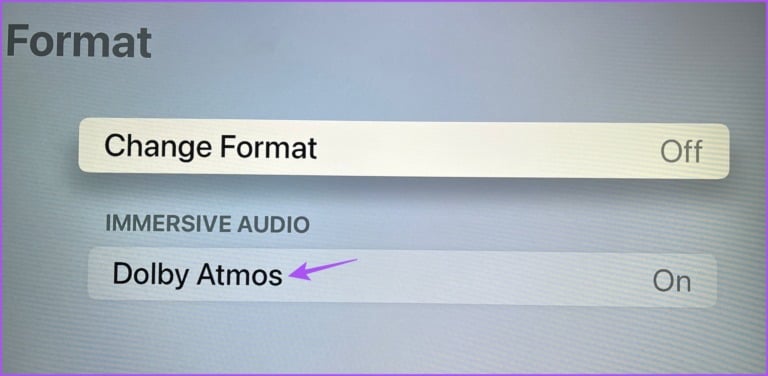
نقترح أيضًا إبقاء وضع الصوت على تلقائي لاختيار أفضل إخراج صوتي على التلفزيون.
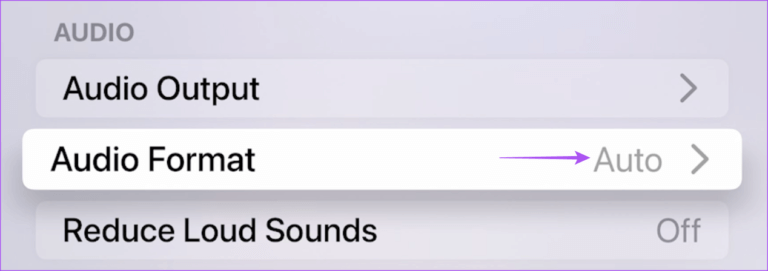
الخطوة 5: ارجع إلى الشاشة الرئيسية وتحقق من حل المشكلة.
4. تحقق مما إذا كان المتحدثون أو الشريط الصوتي يدعمان Dolby Atmos
إذا قمت بتوصيل أي مكبرات صوت أو مكبر صوت بجهاز التلفزيون الذي يستخدم Apple TV 4K ، فيجب عليك التحقق مما إذا كان إعداد الصوت لديك يدعم Dolby Atmos. يمكنك زيارة موقع الشركة المصنعة والتحقق من رقم الطراز الخاص بك. لدينا أيضًا بعض الاقتراحات لأفضل مكبرات الصوت ذات الأسعار المعقولة مع Dolby Atmos.
5. تحقق من مصدر الإخراج الخاص بك
لا يهم ما إذا كنت تعتمد على مكبرات صوت التلفزيون أو مكبرات الصوت الخارجية أو مكبرات الصوت. تحتاج إلى التحقق من مصدر الإخراج على Apple TV 4K الخاص بك. إذا لم يتم تحديد مصدر الإخراج الصحيح ، فلن تستمتع بتجربة صوت Dolby Atmos المرغوبة.
الخطوة 1: على الشاشة الرئيسية لجهاز Apple TV 4K ، حدد الإعدادات.
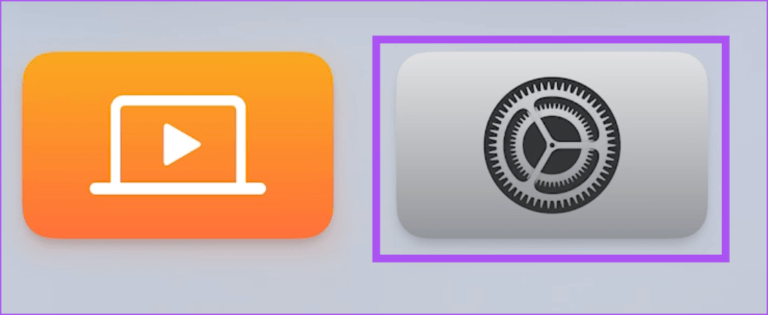
الخطوة 2: حدد الفيديو والصوت.
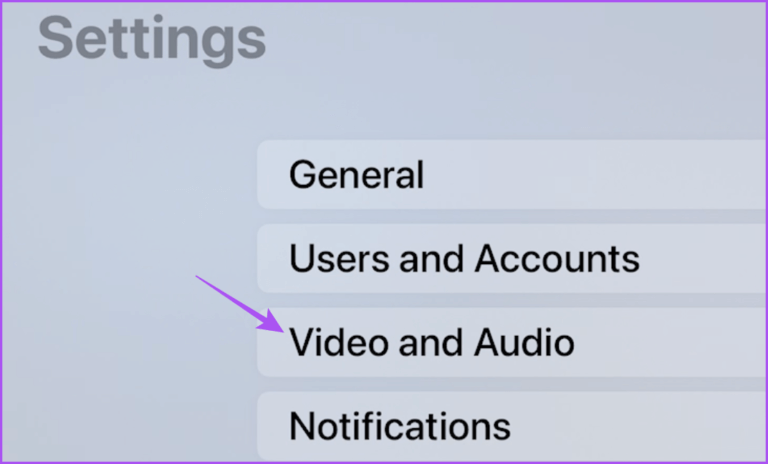
الخطوة 3: قم بالتمرير لأسفل وحدد إخراج الصوت.
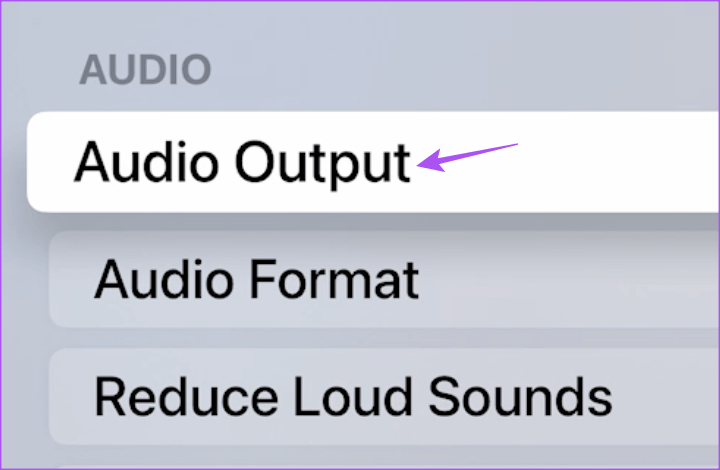
الخطوة 4: تحقق من إخراج الصوت الافتراضي للتلفزيون الخاص بك.
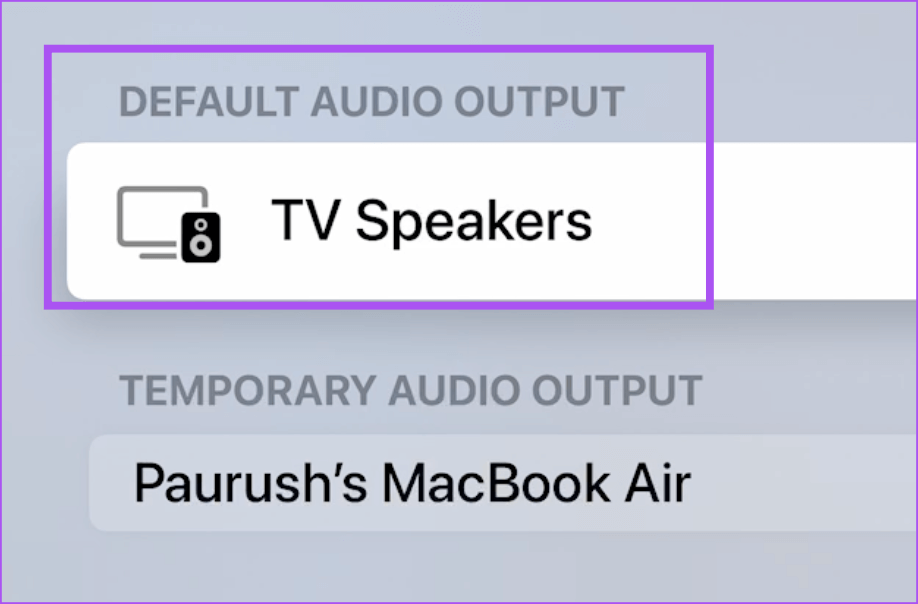
يمكنك تحديد إخراج الصوت من اختيارك. تأكد أيضًا من عدم تحديد جهاز إخراج الصوت المؤقت.
الخطوة 5: بعد ذلك ، ارجع إلى الشاشة الرئيسية وتحقق من حل المشكلة.
6. قم بتحديث تطبيق البث
يمكنك تحديث إصدار تطبيق البث على Apple TV 4K. سيؤدي هذا إلى إزالة أي أخطاء أو مواطن الخلل التي تؤدي إلى هذه المشكلة.
الخطوة 1: على الشاشة الرئيسية لجهاز Apple TV 4K ، حدد متجر التطبيقات.
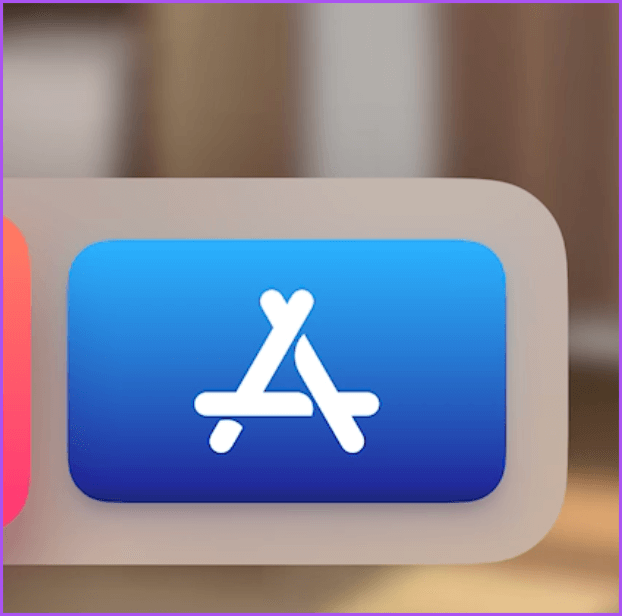
الخطوة 2: حدد مشتراة من شريط القوائم العلوي.
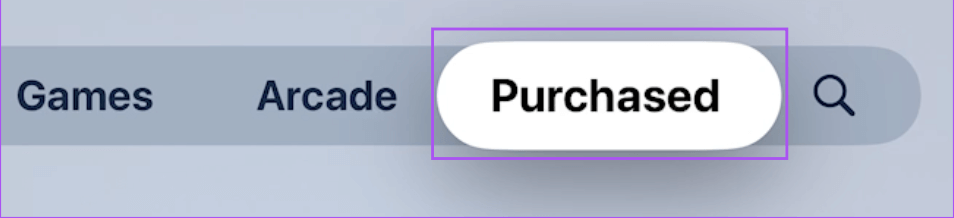
الخطوة 3: حدد جميع التطبيقات من القائمة اليسرى.
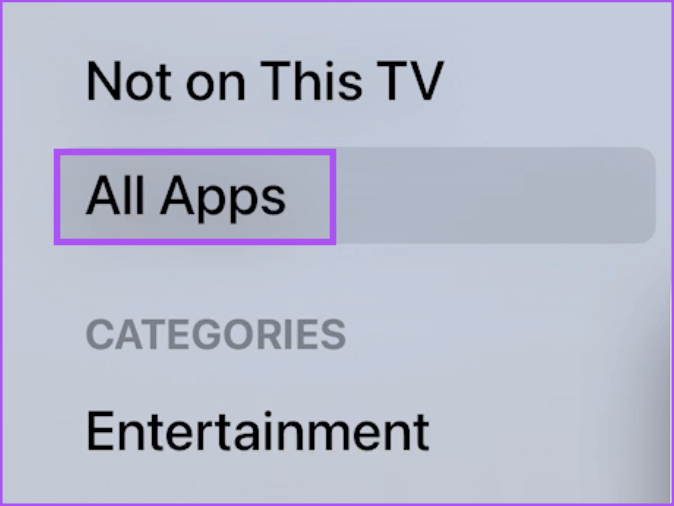
الخطوة 4: افتح تطبيقًا من قائمة التطبيقات للتحقق من توفر تحديث.
الخطوة 5: بعد تحديث التطبيق ، قم بتشغيله مرة أخرى وتحقق من حل المشكلة.
7. تحديث إصدار TVOS
إذا كانت الحلول قد نجحت من أجلك ، فإن الملاذ الأخير هو تحديث إصدار tvOS على جهاز Apple TV 4K الخاص بك. إليك الطريقة.
الخطوة 1: افتح الإعدادات من الشاشة الرئيسية.
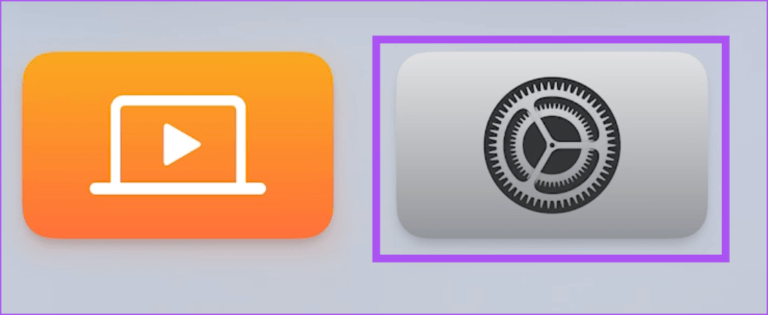
الخطوة 2: قم بالتمرير لأسفل وحدد النظام.
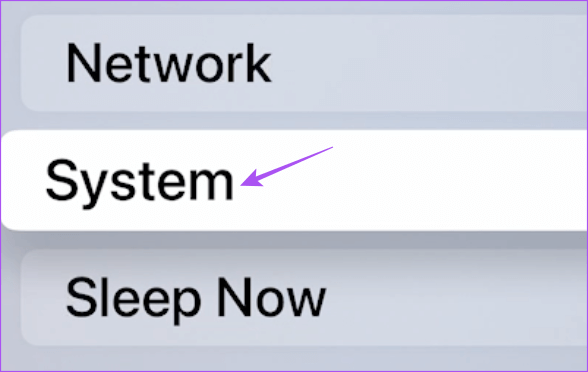
الخطوة 3: حدد تحديثات البرنامج.
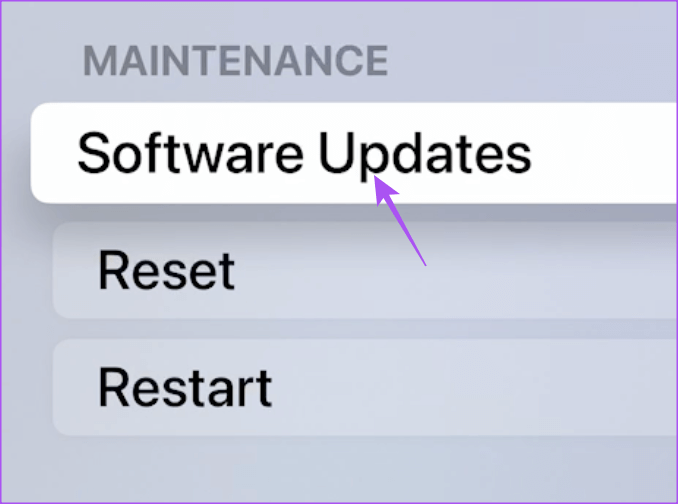
الخطوة 4: حدد تحديث البرنامج.
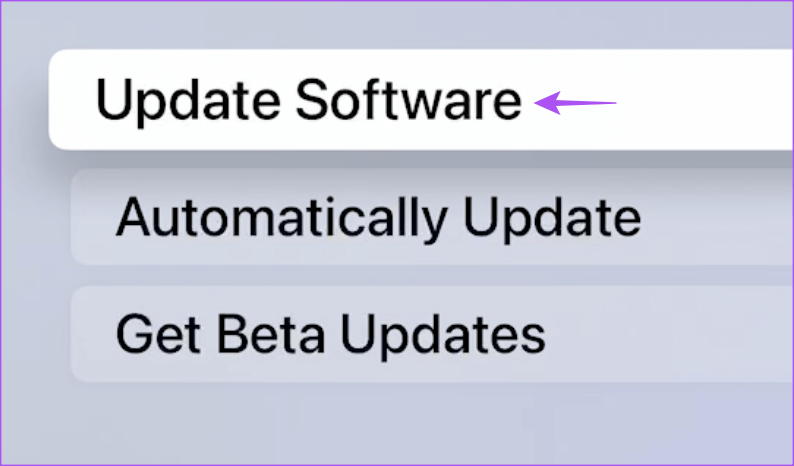
الخطوة 5: في حالة توفر تحديث ، قم بتنزيله وتثبيته.
الخطوة 6: بمجرد الانتهاء من ذلك ، تحقق من حل المشكلة.
كن محاطًا بالصوت
ستساعدك هذه الحلول على الاستمتاع بتجربة الصوت المحيط مع جهاز Apple TV 4K. قمنا أيضًا بتجميع قائمة بأفضل الإعدادات لجهاز Apple TV 4K للاستمتاع بجهاز البث في منزلك تمامًا. أيضًا ، يمكنك قراءة منشورنا إذا كان Dolby Vision لا يعمل على Apple TV 4K الخاص بك.